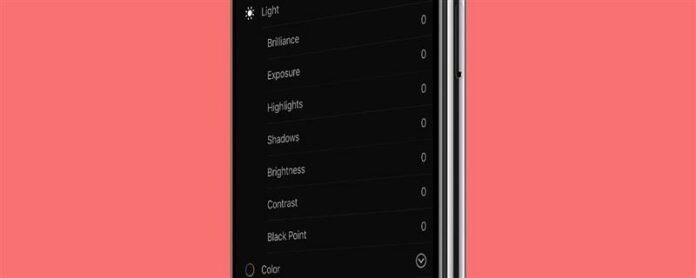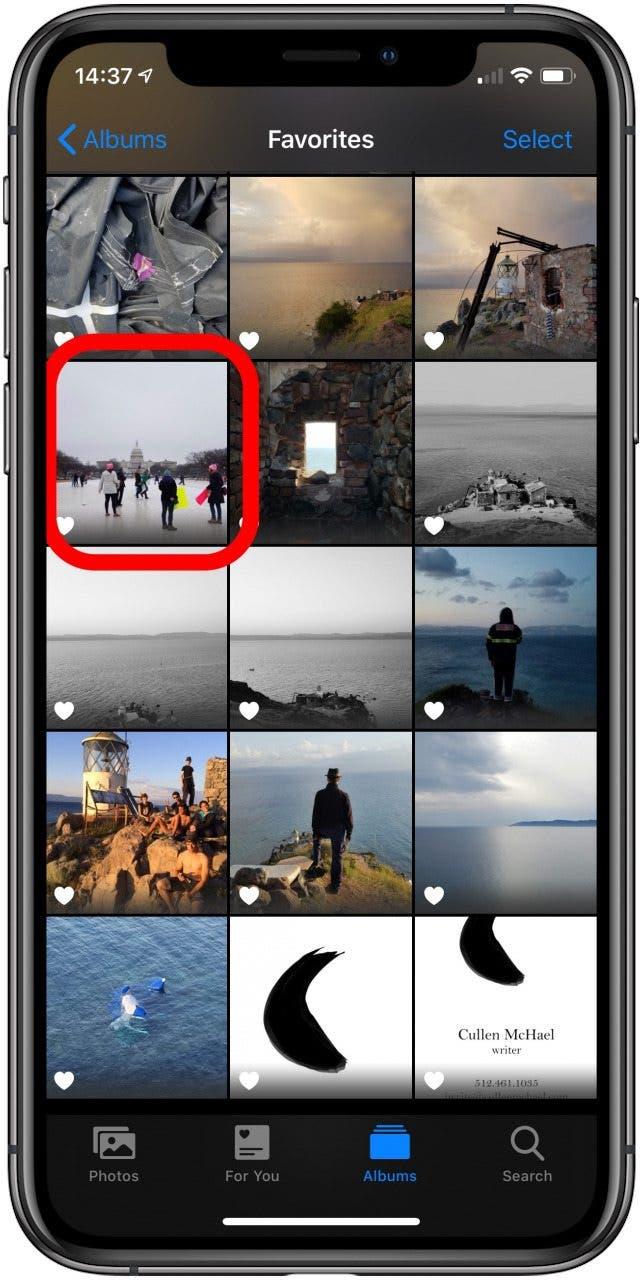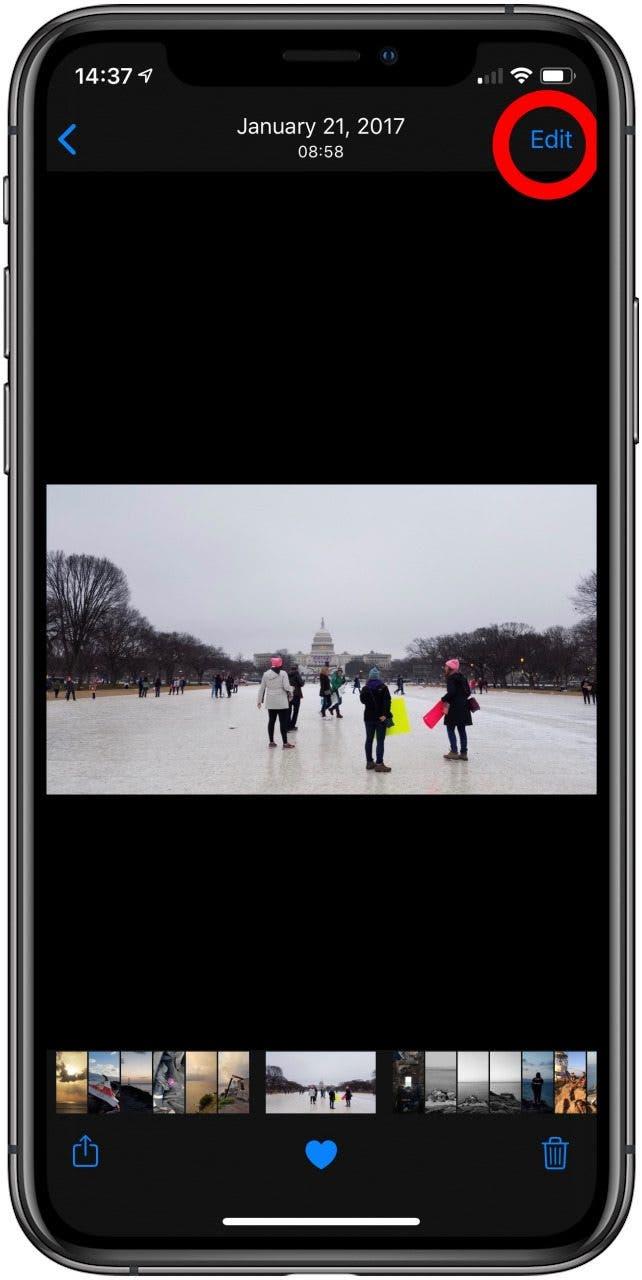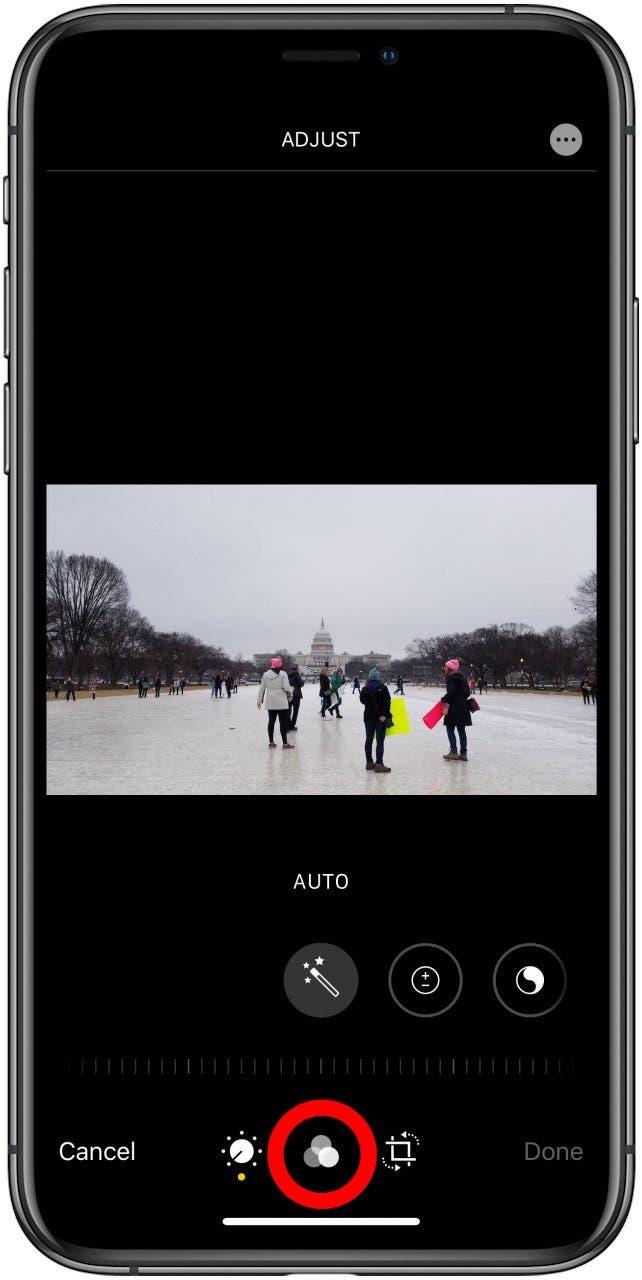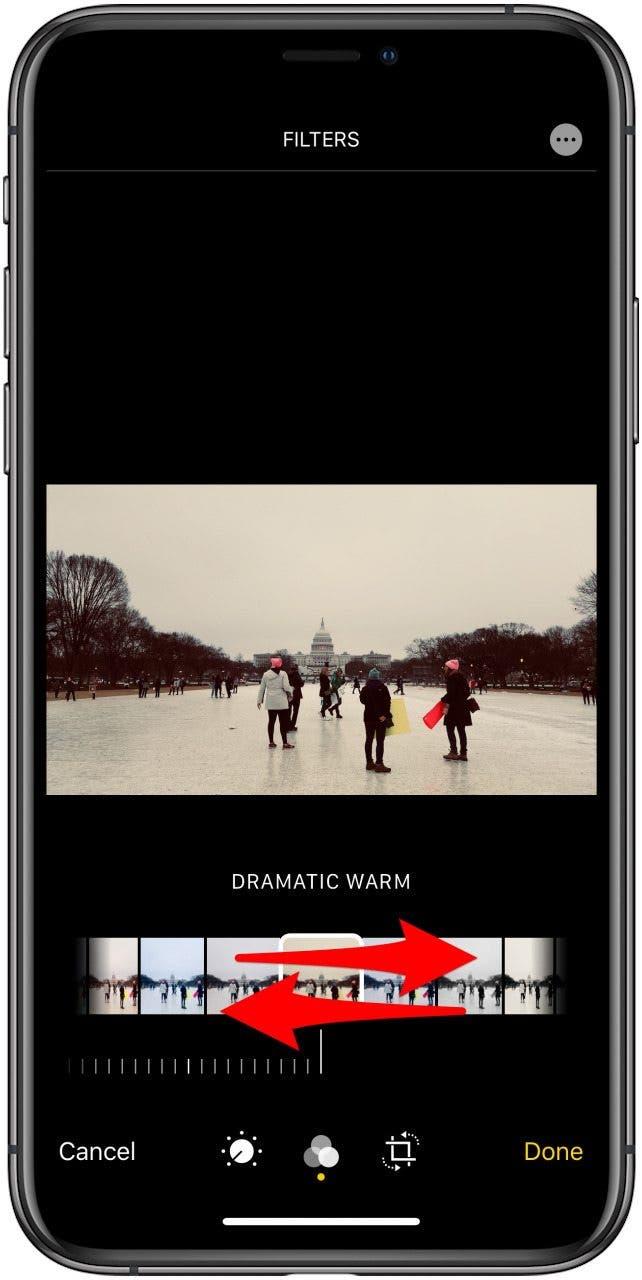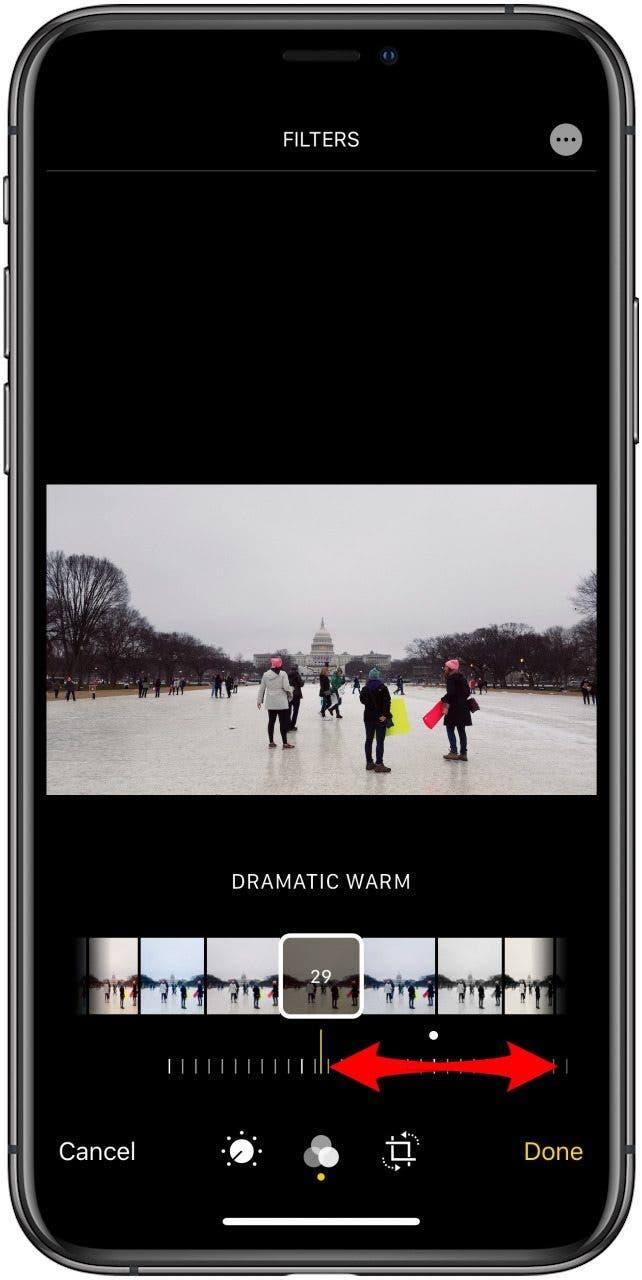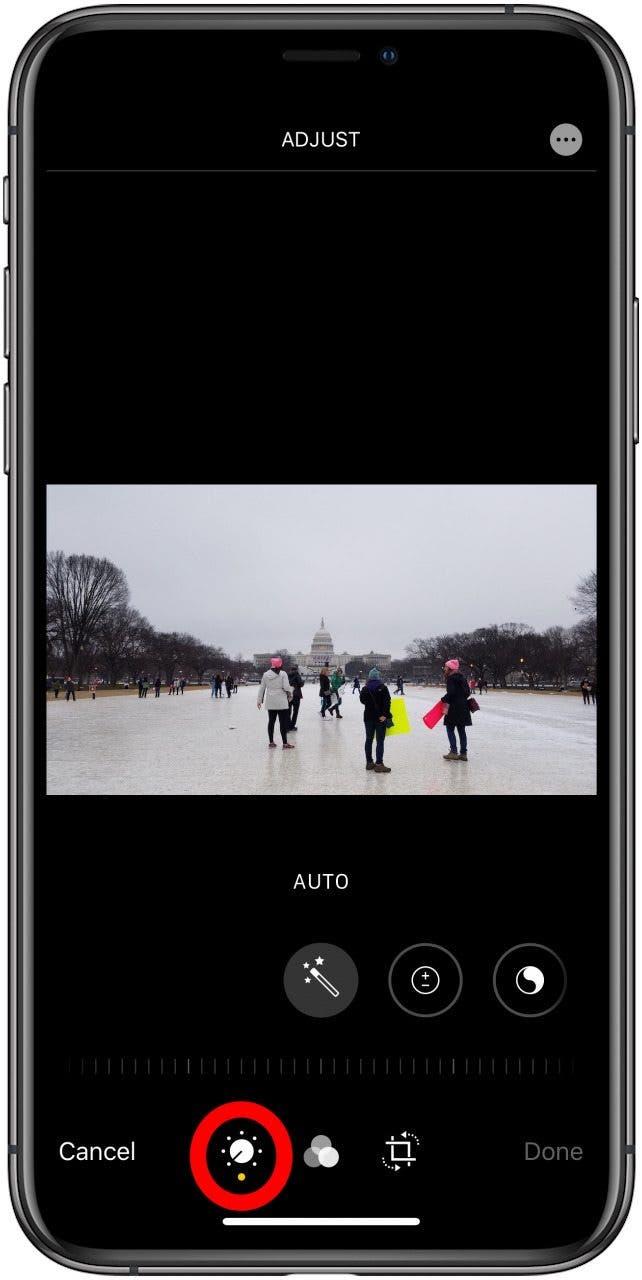Věděli jste, že v aplikaci Fotky můžete použít filtr, vyladit efekt, jako je kontrast, nebo dokonce odstranit tyto změny a obnovit tak obrázek? Nezůstanete u nastavení, která zvolíte při pořizování snímku – můžete je jednoduše změnit tak, že otevřete aplikaci Fotky, vyberete fotku, kterou chcete upravit, klepnete na možnost Upravit v pravém horním rohu obrazovky a poté přejetím doleva nebo přímo přes možnosti expozice pod obrázkem aplikujte efekty. Aplikace Fotky vám dává sílu přímo do rukou, aniž byste potřebovali aplikace třetích stran na úpravu fotek! Zde je návod, jak použít filtry a vyladit kontrast v aplikaci Fotky na vašem iPhone.
Související: Jak přenášet a stahovat fotografie z iPhone do počítače (Mac , PC a iCloud)
Jak použít filtry a vyladit kontrast v aplikaci Fotografie
-
Otevřete aplikaci Fotky a klepněte na fotku, kterou chcete upravit.
-
Klepněte na Upravit v pravém horním rohu obrazovky.


-
Chcete-li na svou fotku použít filtr, klepněte na ikonu filtrů ve středu dolní části obrazovky, která vypadá jako tři překrývající se kruhy. Zde budete moci procházet sbírkou filtrů.


-
Když vyberete možnost, ve spodní části se zobrazí otočný ovladač, který vám umožní upravit efekt posouváním doleva nebo doprava – doleva pro menší efekt a doprava pro zesílení.


-
Chcete-li mít nad úpravami trochu větší kontrolu, vyberte ikonu ruční úprava (zobrazená posuvníkem).
-
Ve výše uvedené nabídce budete mít spoustu možností – Auto, Expozice, Brilliance, Světla, Stíny, Kontrast, Jas, Černý bod, Sytost, Vibrance, Teplo, Odstín, Ostrost, Definice, Redukce šumu a Vinětace. Tyto efekty se také upravují pomocí stejného posuvníku jako filtry.
-
Až budete hotovi, klepnutím na Hotovo přijměte změny nebo klepnutím na Zrušit je zrušte.
A to je vše! Nyní víte, jak přidávat filtry a upravovat obrázky v aplikaci Fotky. Na stejném obrázku se můžete vrátit a později provést změny, a pokud se kdykoli rozhodnete, že se chcete vrátit k původnímu obrázku, jednoduše přejděte na úpravu fotky a klepněte na Vrátit. Šťastnou střelbu!
Poděkování za nejlepší obrázek: perrunjela / Shutterstock.com